Kāda ir Conexant HD audio programma

- 1182
- 237
- Juan Beer
Tā kā datoru industrija tiek uzskatīta par augstu tech, kas atrodas mūsdienu zinātnes un tehnoloģijas priekšgalā, konkurence šeit nav tik nikna - parasti ir viens vai divi, retāk vairāk ražotāju, kuri ieņem vadošo pozīciju savā nišā. Tas attiecas uz sarežģītākajiem datora komponentiem - centrālajiem procesoriem, mātesplatei, grafiskajiem un skaņas adapteriem. Tātad starp audio ierīču ražotājiem neapšaubāmais līderis ir Realtek, kas uztvēra lauvas daļu tirgū. Bet tas nenozīmē, ka viņai nav konkurentu. Sakiet, ka conexant audio mikroshēmas nav sliktākas ar savu uzdevumu, tikai zīmols ir mazāk pazīstams. Un, ja automātiskās ielādes sarakstā vai uzdevumu nosūtīšanā jūs satiekat šo vārdu, tad jums nevajadzētu uztraukties. Tas nozīmē tikai to, ka jūsu datoram ir skaņas karte no šī ražotāja, un Conexant HD Audio ir programmatūra, kas piegādāta ar audio mikroshēmu.

CONEXant HD Audio - kāda ir šī programmatūra
Tikai daži cilvēki zina, bet pirmie personālie datori bija bez skaņas, runātājiem vienkārši nebija ko savienot. Tā, ka dators "runāja", viņi izstrādāja atsevišķu skaņas karti, kas ievietota neaizņemtā mātesplates slotā. Vēlāk šādas audio mikroshēmas sāka integrēties mātesplatē, un šobrīd šī iespēja ir visizplatītākā. Vismaz budžeta datoru nišā. Parasti operētājsistēma atzīst šādas audio ierīces, tas ir, tām nav nepieciešama autovadītāju uzstādīšana.
Neskatoties uz to, skaņas atskaņošanas iespējas šādos gadījumos ir ļoti ierobežotas un ierobežotas ar pamatfunkcijām.

Programmaparatūra ir nepieciešama, lai uzlabotu skaņas kvalitāti, tas ir, tie paši autovadītāji. Tātad, Conexant HD Audio ir šī ražotāja audio maksājuma vadītājs. Sistēmas sākumā tiek pārdots atmiņā ielādēts moduļi, Conexant HD Audio ir arī atsevišķa utilīta, kas ļauj ražot uzlabotus skaņas aprīkojuma iestatījumus.
Conexant HD audio instalēšanas un iestatījumu funkcijas
Integrēta Codexant audio karte ir retums uz galddatoriem, vairumā gadījumu tā ir instalēta klēpjdatoros, visbiežāk no ASUS/Lenovo. Visiem interesentiem mēs piešķiram šīs audio mikroshēmas sistēmas prasības:
- CPU frekvence ir vismaz 1 GHz (atcerieties, ka integrētās mikroshēmās nav paša procesora, centrālais procesors ir atbildīgs par skaņas apstrādi);
- RAM tilpums - no 1 GB;
- Vadītāja uzstādīšanai nepieciešami apmēram 40 MB vietas diska;
- Darbos Windows versijās, sākot ar "septiņiem" un atbalsta jebkuru bitu;
- Audio mikroshēma atbalsta HD audio skaņas atskaņošanas standartu (frekvence - 192 kHz, kodētās skaņas izlāde - 32 biti).
Lejupielādējiet jaunāko draiveri, vēlams no vietnes Microsoft vai Lenovo. Jūs varat instalēt divējādi divējādi - palaižot instalētāju vai izmantojot kontroliera ūsas. Detalizētāk apsveriet abas metodes.
Instalēšana, izmantojot EXE failu
Rūpīgi izlasiet instrukcijas un dariet visu tieši tā, kā teikts. Pēc dažām minūtēm vēlamā programmatūra tiks instalēta datorā. Lai to izdarītu, mēs rīkojamies saskaņā ar šādu shēmu:
- Mēs palaižam administratora instalētāju;
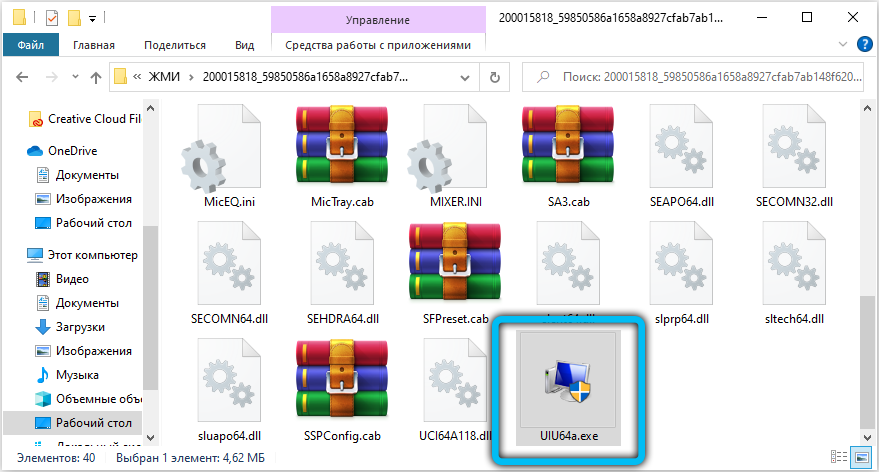
- Windows drošības rīki lūgs jūs veikt izmaiņas sistēmā uzlabotā programmā - mēs atbildam apstiprinoši;
- Tagad mēs tikai gaidām draivera uzstādīšanas procesa beigas, citas darbības nebūs jāveic.
Instalēšana caur ierīces pārvaldnieku
Otrā Conexant HD audio draivera instalēšanas vai atjaunināšanas metode ir ierīces pārvaldnieka sākšana (ātrākais veids ir izvēlne Sākt un iestatīt atbilstošās frāzes meklēšanas konsolē).
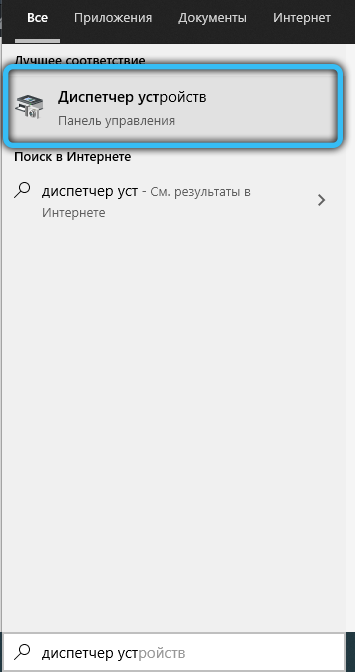
Turpmākas darbības:
- Mēs atrodam filiāli "skaņu un spēli, video ierīces", mēs to atveram;
- Mēs noklikšķinām PKM pēc skaņas kartes nosaukuma un konteksta izvēlnē, kas atvērta, noklikšķiniet uz vienuma "Atjaunināt draiveri";
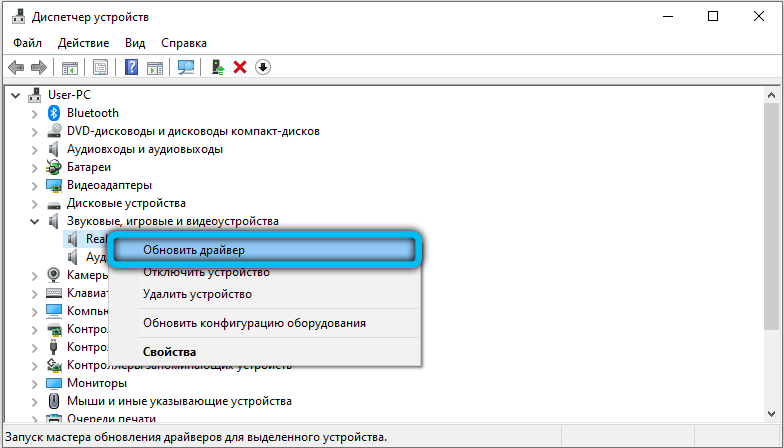
- Izvēlieties atjaunināšanas metodi - vietējā datorā;
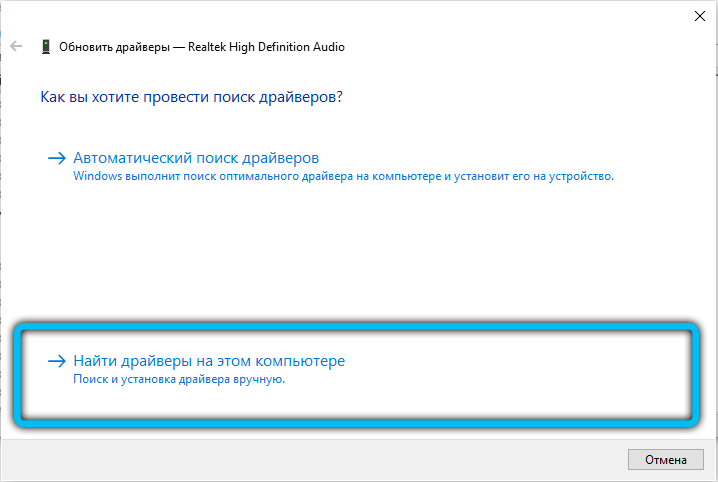
- Noklikšķiniet uz pogas "Pārskats" un norāda lejupielādētā draivera atrašanās vietu;
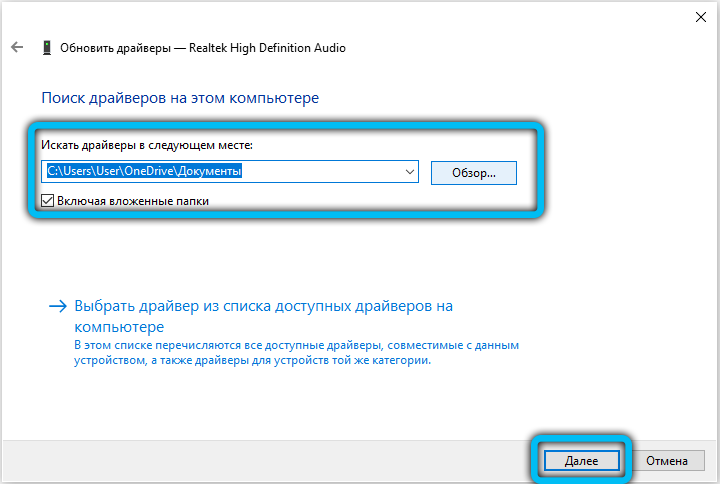
- Noklikšķiniet uz pogas “Nākamais”. Operētājsistēma pārbaudīs, vai norādītais fails ir ierīces draiveris, un to instalēs patstāvīgi.
Lai skaņa darbotos, jums nav jāveido nekādi iestatījumi lietderības darbam. Lai gan ir iespējams, ka nākotnē jūs vēlēsities pielāgot skaņu “sev”, un tad jums būs jāizmanto programmas iestatījumi.
Pēc draivera instalēšanas sistēmas paplātē parādīsies lietderības ikona skaļruņa formā. Noklikšķinot uz tā PKM, jūs palaidīsit audio mikroshēmas parametru iestatījumu lietderību.
Tajā jums būs pieejami četri funkcionāli apakšizvēlne:
- Cilne, kas atbild par balss skaņas uzlabošanu;
- pogas palaišana mūzikas atskaņošanas režīmi;
- Audio efektu aizstāšana;
- Draivera iestatījumi.
Pirmais punkts ir atbildīgs par skaņas kodēšanas metodi, kas pārsūtīta uz skaņas maksu no mikrofona. Ir iespēja izvēlēties starp kodēšanu tīklā vai bezsaistes skaņas reprodukciju.

Otrais punkts ļauj izvēlēties mūzikas atskaņošanas režīmu - klasisku vai izmantot visas ar datoru savienotām skaņas ierīcēm (mūziķu izmantotā funkcija).
Punkts "efekti" ļauj aktivizēt trokšņa samazināšanu dažādām audio ierīcēm (skaļruņi, mikrofons), kā arī akustiskās atbalss sajaukšanai. Šeit jūs varat pielāgot skaņu, izmantojot ekvalaizeru, kā arī iestatīt parametrus sarunām konferenču zālē un privātajā sarunā.
Mēs atzīmējam situācijas, kad tas ir nepieciešams, lai modernizētu jau instalēto draiveri, kādas no aprakstītajām metodēm:
- kļūdu un neprecizitāte skaņas reprodukcijā, ko jūs iepriekš neesat pamanījis;
- Ja pēc nākamās OS atjaunošanas skaņa pazuda;
- Ja atsevišķās programmās skaņa sāka spēlēt ar defektiem.
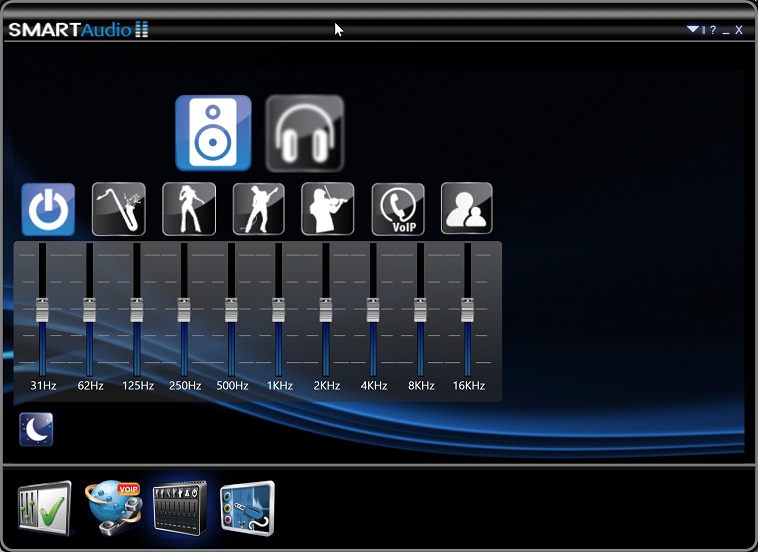
Ņemiet vērā, ka dažādu ražotāju komunālie pakalpojumi un autovadītāji bieži ir savstarpēji aizstājami. Nav šaubu, ka, instalējot draiveri no Conexant datorā ar Realtek skaņas dēli, jūs varat izbaudīt skaņu - iespējams, sliktākajā kvalitātē un tomēr. Un otrādi, Radeon draiveri var izmantot Conexant skaņas kartēm. Turklāt šajā lietderībā ir daudz vairāk iestatījumu, tāpēc jūs varat smalki konfigurēt audio ierīces skaņu.
Programmas noņemšana
Faktiski komunālo pakalpojumu un autovadītāju noņemšana nav ārkārtīgi ieteicama, jo rezultātā skaņa var būt plaisa vai spēle ar daudz sliktākās kvalitātes.
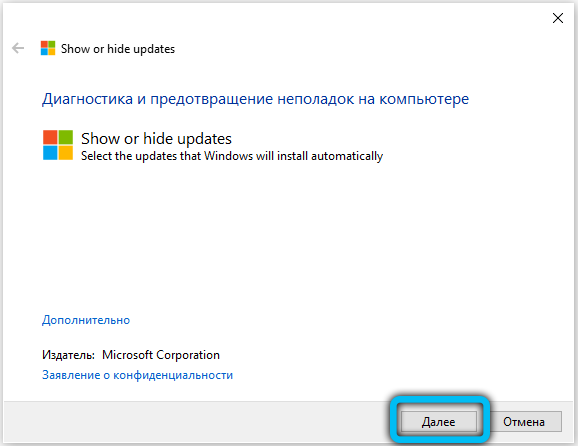
Tomēr daudzi lietotāji atzīmē, ka pat bez kondisa draiveriem programmatūrā no operāciju zāles skaņa ir pilnīgi laba. Šeit viņi ir, lai standarta veidā saglabātu un mēģinātu izdzēst Codexant HD audio programmu, bet pēc Windows Windows OS nosaka faktu, ka draivera noņem, atrod to un iestudē vēlreiz.
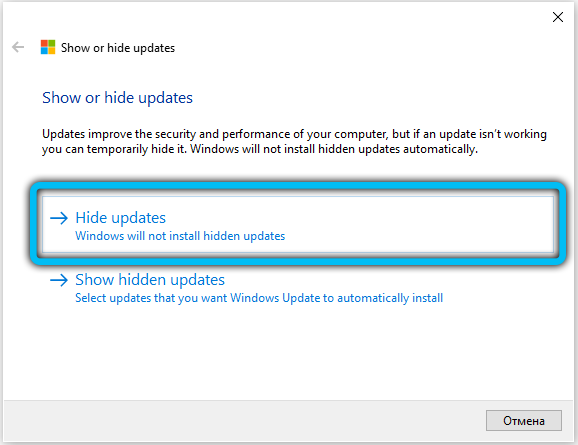
Lai atrisinātu šo problēmu, jums jāizmanto WUS!. Lietderības izstrādātājs ir Microsoft, tāpēc varat būt pārliecināti, ka tas darbojas pareizi. Meklē to internetā, lejupielādējiet, instalējiet, palaižot, palaišanu. Mēs meklējam Conexant draiverus tajā un atceļam to instalēšanu APDETA OS laikā. Galvenais ir laiks to izdarīt, pirms Windows atrod skaņas kartes draivera trūkumu.
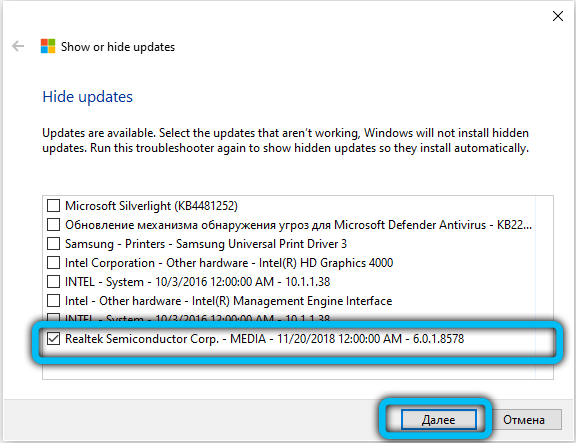
Tagad jūs zināt, kāpēc ir nepieciešama Conexant HD audio programma, kā to instalēt, konfigurēt vai izdzēst. Vai šis raksts jums bija noderīgs? Dalieties savā viedoklī zemāk esošajos komentāros.
- « Mapes objekti operētājsistēmā Windows 10 Kas tas ir un kā to izdzēst
- Paziņojums par tālruni optimālā stāvoklī, ko tas nozīmē un kā no tā atbrīvoties »

